Cómo dibujar con un mouse de computadora con resultados asombrosos
- Usar un mouse como bolígrafo en una computadora puede provocar problemas médicos, pero aún puede dibujar con un mouse.
- Dibujar con el mouse y el teclado es bastante fácil si usa una excelente herramienta de Adobe.
- Escanear o fotografiar los contornos también puede ayudarte a completar la obra de arte.
- En esta guía, también aprenderá algunos consejos que pueden ayudarlo a dibujar más rápido y más fácilmente.

Los artistas gráficos usan tabletas de dibujo y bolígrafos digitales para llevar su arte al ámbito digital, pero ¿qué sucede si solo desea dibujar con el mouse?
Muchos usuarios dirán que hacer esto es muy difícil, pero nada es imposible, así que con el software adecuado, el tiempo y la dedicación, definitivamente lo lograrás.
Aunque el mouse no se creó para dibujar, hay algunos mouse para juegos de alta precisión que se pueden usar incluso para esta tarea.
Dibujar formas complicadas, especialmente líneas curvas con un mouse, aunque es complicado, se puede hacer con suficiente práctica y el software adecuado.
En esta guía, hemos recopilado algunas de las mejores técnicas que pueden ayudarlo a dibujar con el mouse utilizando un software receptivo.
Consejo rapido:
Crear arte usando un mouse de computadora puede tener sus inconvenientes, y es por eso que necesita usar un software poderoso y versátil que le brinde una ventaja competitiva: Adobe Photoshop.
Este increíble software garantiza que, si bien puede estar limitado en la precisión con la que puede dibujar las líneas de la obra de arte, nunca estará limitado en el capítulo potencial de edición.

Adobe Photoshop
Adobe Photoshop le permite crear impresionantes obras de arte usando solo su mouse y la amplia variedad de herramientas digitales que se ofrecen.
¿Cómo puedo dibujar con un mouse en mi computadora?
1. Escanee o fotografíe sus diseños

El método más fácil es hacer un poco de trampa porque no usas el ratón durante todo el proceso.
Puede dibujar los contornos de las formas en una hoja de papel en blanco y escanear la ilustración.
Una vez que haya escaneado o fotografiado la obra de arte, puede transferirla a su proyecto y usarla como una capa de fondo de bajo contraste para trazar líneas específicas con la herramienta Pluma usando su mouse.
Las herramientas y los pinceles de este software lo llevarán a un resultado extraordinario y original con solo una curva de aprendizaje pronunciada del programa.
2. Use la herramienta Pluma incluida

De hecho, hay una forma inteligente de dibujar con el mouse usando solo Photoshop. No es como dibujar con un lápiz óptico o un bolígrafo inteligente, pero obtendrá casi los mismos resultados.
Esta técnica implica el uso de la herramienta Pluma. Puede usarlo para crear un conjunto de puntos en la pantalla que se conectarán mediante líneas rectas. Al presionar el botón Control en el teclado y arrastrando las líneas se crearán curvas.
De esta manera, puede crear cualquier línea o forma que desee. Una vez que haya terminado de crear la línea o la forma, haga clic con el botón derecho en ella, seleccione la opción Trazar ruta y seleccione la herramienta que desea usar para la línea.
Lo único que queda por hacer antes de esto es seleccionar el grosor y el color de la línea. Finalmente, puede deshacerse de la línea que dibujó con la herramienta Pluma seleccionándola y presionando ingresar llave.
Incluso puede usar la opción Simular presión en las últimas versiones de Photoshop para imitar el efecto producido por diferentes niveles de presión de un trazo con un bolígrafo digital.
Además, si está satisfecho con una forma que ha creado, puede completarla haciendo clic con el botón derecho en el espacio dentro de ella y usando la herramienta Rellenar.
3. Otros consejos útiles

- Mantener presionada la tecla Shift en Adobe Photoshop lo ayudará a crear una línea perfectamente recta.
- Utilice las formas ya disponibles en Photoshop, como óvalos, círculos y rectángulos, para crear los elementos necesarios en el dibujo.
- Use capas para elementos que no está 100% seguro de querer conservar para que pueda eliminarlos o agregarlos fácilmente.
- Guarde su obra de arte tan a menudo como pueda. Esto se aplica a cualquier trabajo digital, pero vale la pena mencionarlo.
Esperamos que nuestra guía sobre cómo dibujar con un mouse te haya dado el coraje para dar rienda suelta a tu creatividad usando un mouse y un teclado.
¿Aún tienes problemas?
PATROCINADO
Si las sugerencias anteriores no resolvieron su problema, su computadora puede estar experimentando problemas más serios con Windows. Sugerimos elegir una solución todo en uno como Fortaleza para resolver problemas de manera efectiva. Después de la instalación, haga clic en el botón Ver y arreglar botón y luego presione Inicie la reparación.
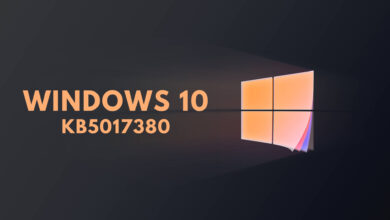

![Photo of Cómo desinstalar completamente BetterDiscord [Quick Steps]](https://kdkick.com/wp-content/uploads/2023/05/How-to-uninstall-betterdiscord-390x220.jpg)
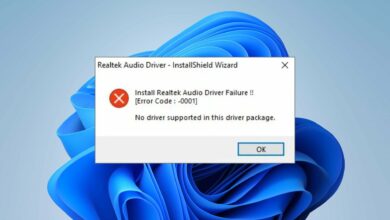
![Photo of Convertir HEVC a h264 [Best free & paid solutions]](https://kdkick.com/wp-content/uploads/2023/05/convert-hevc-to-h264-1-390x220.jpg)